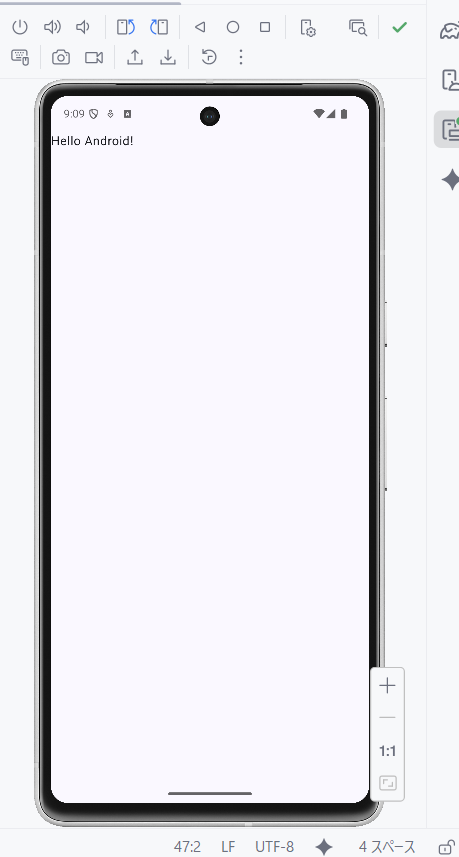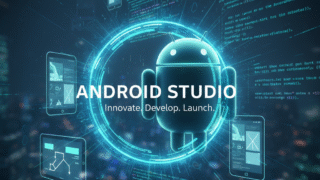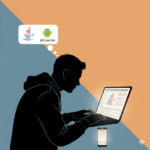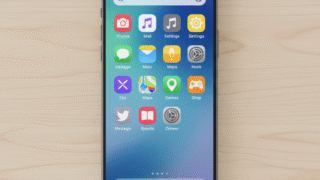アプリを実行してみる

次にやることはアプリを実行して、実際に動くかどうかを確認することです。
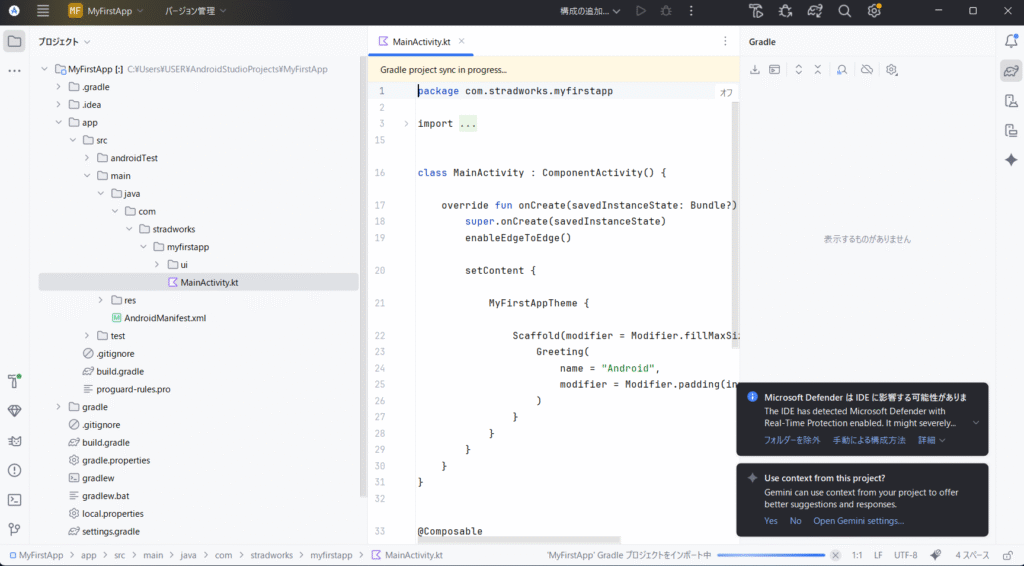
Android Studioでアプリを実行するには、以下の手順を踏みます。
- エミュレータまたは実機を選択する
Android Studioのツールバーに、デバイスを選択するドロップダウンメニューがあります。- エミュレータを使う場合: 初めての場合は、まだエミュレータが設定されていないかもしれません。その場合は、「Device Manager」を開いて新しいエミュレータ(AVD: Android Virtual Device)を作成する必要があります。Android Studioが推奨するバージョンのPixelデバイスを選ぶのが一般的です。
- 実機を使う場合: 実際のAndroidスマートフォンをPCにUSBケーブルで接続します。スマートフォン側で「開発者向けオプション」を有効にし、「USBデバッグ」をオンにする必要があります。
- 実行ボタンをクリックする
デバイスを選択したら、ツールバーにある緑色の再生ボタン(▶)をクリックします。これは「Run ‘app’」というボタンです。
これでAndroid Studioがアプリをビルドし、選択したエミュレータまたは実機にインストールして起動します。
無事にアプリが起動すれば、「Hello Android!」というテキストが表示されるはずです。
実際に「Hello Android!」と表示されているアプリが動作している様子をイメージで見てみましょう。